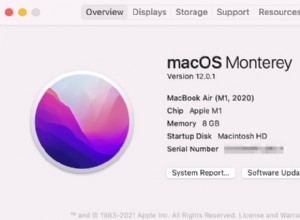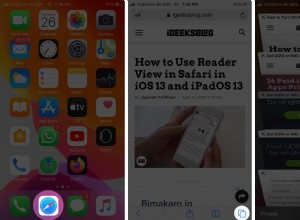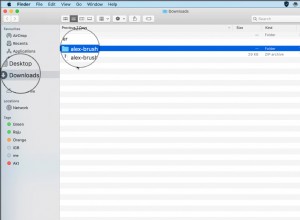لم يعد الخط الأخير متاحًا يؤثر بشكل أساسي على مستخدمي iOS 15 و iPhone 13. تنبثق رسالة الخطأ عندما تتصل بشخص ما من القائمة الأخيرة. لقد تعذبت لأسابيع وقررت أخيرًا إصلاحها. حتى تصدر Apple إصلاحًا ، إليك كيفية التخلص من الخطأ. لكن أولاً ، دعونا نفهم ما هو الخطأ بالضبط.
لماذا تظهر لك رسالة الخطأ "لم يعد السطر الأخير متاحًا" على iPhone؟
يظهر الخطأ فقط عندما تحاول إجراء مكالمة. في جميع الاحتمالات ، يتعلق الأمر بـ e-SIM على أجهزة iPhone. تقدم الأجهزة الأحدث ، بدءًا من iPhone XR ، وظائف SIM المزدوجة. علاوة على ذلك ، يقوم iPhone بإلقاء خطأ فقط عند إجراء مكالمة من الخط الافتراضي.
الخط الثابت الذي لم يعد متاحًا هو خطأ شائع على iPhone. يمكن أن يحدث بسبب الأسباب التالية-
- سجلات المكالمات الأخيرة - بغرابة ، لقد واجهت هذه المشكلة فقط أثناء الاتصال بجهات الاتصال من القائمة الأخيرة. يبدو أن نظام iOS به خلل متقطع لم يتم إصلاحه بعد.
- الاتصال عبر Wi-Fi- توقفت رسالة الخطأ عن الظهور مباشرة بعد تعطيل اتصال Wi-Fi. Prima facia ، قد تكون إعدادات الشبكة متضاربة.
- تحديد شبكة iOS يمكن أن يكون الجاني. تتيح لك الميزة اختيار شبكة يدويًا أو تلقائيًا. يمكنك الحصول على الخط الثابت الذي لم يعد متاحًا عندما تكون الميزة معطلة.
يبدو أن شركة Apple ليست في حالة مزاجية لإصلاح المشكلة ، حيث كانت تقوم بجولات منذ سنوات حتى الآن. عادةً ما يظهر الخطأ مع إصدار iOS جديد. لقد غطينا جميع الأسباب المحتملة والحلول ذات الصلة. بنهاية هذه المقالة ، يجب أن تكون قادرًا على حل الخطأ "لم يعد الخط الثابت متاحًا" على جهاز iPhone الخاص بك.
إصلاح آخر سطر لم يعد متاحًا في iOS 15
- أعد تشغيل iPhone
- امسح سجل المكالمات الأخيرة
- تمكين وتعطيل وضع الطائرة
- تعطيل الاتصال عبر Wi-Fi
- أوقف تحديد الشبكة
- تحديث إعدادات الشبكة
- أزل بطاقة SIM وأعد إدخالها
- إعادة تعيين إعدادات شبكة iPhone
- قم بتحديث iPhone الخاص بك إلى أحدث إصدار من iOS
1. أعد تشغيل iPhone الخاص بك
في أغلب الأحيان ، تؤدي إعادة التشغيل السريعة إلى حل المشكلات البسيطة على iPhone. خلف الكواليس ، قم بإعادة التشغيل لتنظيف ذاكرة الوصول العشوائي والملفات المؤقتة الأخرى. اضغط مع الاستمرار على زر التشغيل ومفتاح زيادة الصوت للدخول إلى قائمة إعادة التشغيل. هل أنت مستخدم iPhone جديد؟ إليك كيفية إعادة تشغيل iPhone.
بمجرد الانتهاء ، حاول الاتصال بشخص ما من القائمة الأخيرة. إذا استمرت المشكلة ، فانتقل إلى الخطوات التالية.
2. امسح سجل المكالمات الأخيرة
هذه هي الطريقة الأكثر فعالية لإصلاح الخطأ. توقف العديد من مستخدمي iPhone (بمن فيهم أنا) عن مواجهة المشكلة بعد مسح سجلات المكالمات الأخيرة على تطبيق الهاتف.
لمسح سجل المكالمات الأخير ، توجه إلى الأخيرة → تعديل → مسح . حدد مسح كافة الأخيرة في النافذة المنبثقة.
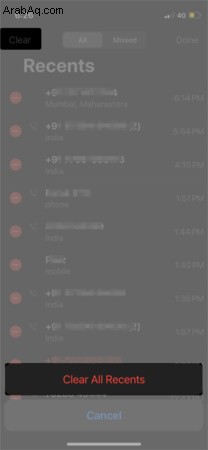
قبل الحذف ، تأكد من حفظ الأرقام المهمة من سجل المكالمات الأخيرة. بمجرد الحذف ، لا توجد طريقة لاستعادة سجل المكالمات. في حالتي ، التقطت لقطات شاشة قبل حذف السجل.
3. تمكين وتعطيل وضع الطائرة
عندما ينتقل iPhone إلى وضع الطائرة ، تتم إعادة تعيين وحدات الاتصال. يتم قطع اتصال iPhone الخاص بك بالشبكة الخلوية.
قم بتشغيل وضع AirPlane وأوقف تشغيله مرة أخرى بعد بضع ثوانٍ. يمكنك تشغيل وضع الطائرة من مركز التحكم . انقر على رمز الطائرة . اتبع نفس الخطوات لتعطيل وضع الطائرة.
إذا كان لا يزال لا يعمل ، فتابع!
4. تعطيل الاتصال عبر Wi-Fi
في بعض الحالات ، أثبت إيقاف تشغيل Wi-Fi والاتصال فعاليته. قم بتعطيل مكالمات Wi-Fi على جهاز iPhone الخاص بك ومعرفة ما إذا كان خطأ الخط الثابت قد تم إصلاحه. إليك كيفية تعطيل الاتصال عبر Wi-Fi
- افتح الإعدادات .
- حدد بيانات الجوال .
- افتح اتصال Wi-Fi .
- إيقاف تشغيل الاتصال عبر Wi-Fi على جهاز iPhone هذا.
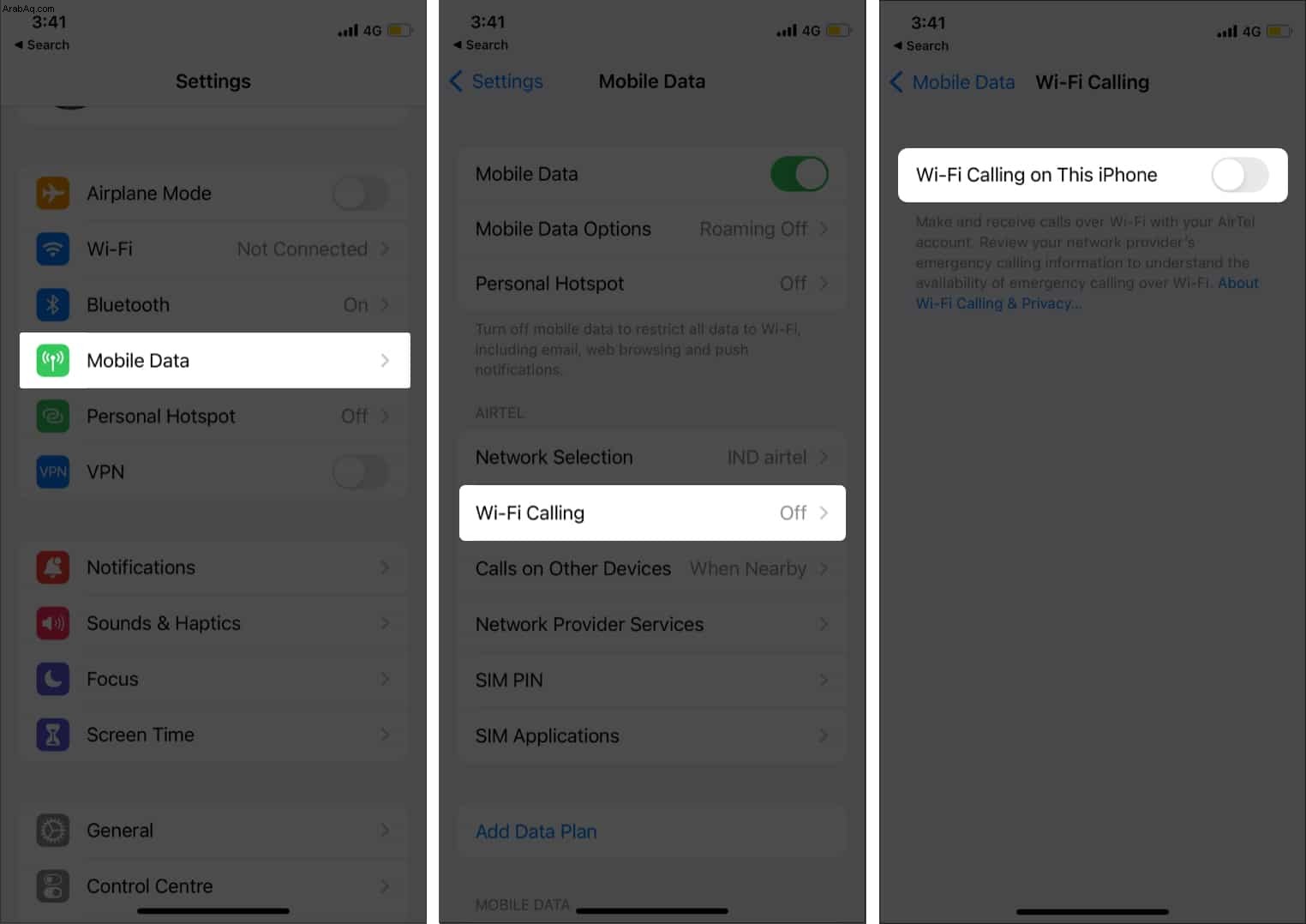
حاول الاتصال بجهة الاتصال الخاصة بك وتحقق مما إذا كان الخطأ قد تم إصلاحه. إذا استمر ، فانتقل إلى الخطوة التالية.
5. أوقف تحديد الشبكة
تتحول ميزة تحديد الشبكة تلقائيًا إلى أفضل شبكة متاحة. يتم تحديده بناءً على العديد من العوامل ، بما في ذلك قوة الإشارة. أبلغ بعض مستخدمي iPhone أن الخطأ اختفى بعد إيقاف تشغيل اختيار الشبكة التلقائي. اتبع الخطوات أدناه للقيام بذلك
- افتح الإعدادات .
- حدد بيانات الجوال .
- افتح تحديد الشبكة القائمة.
- قم بإيقاف تشغيل الخيار "تلقائي".
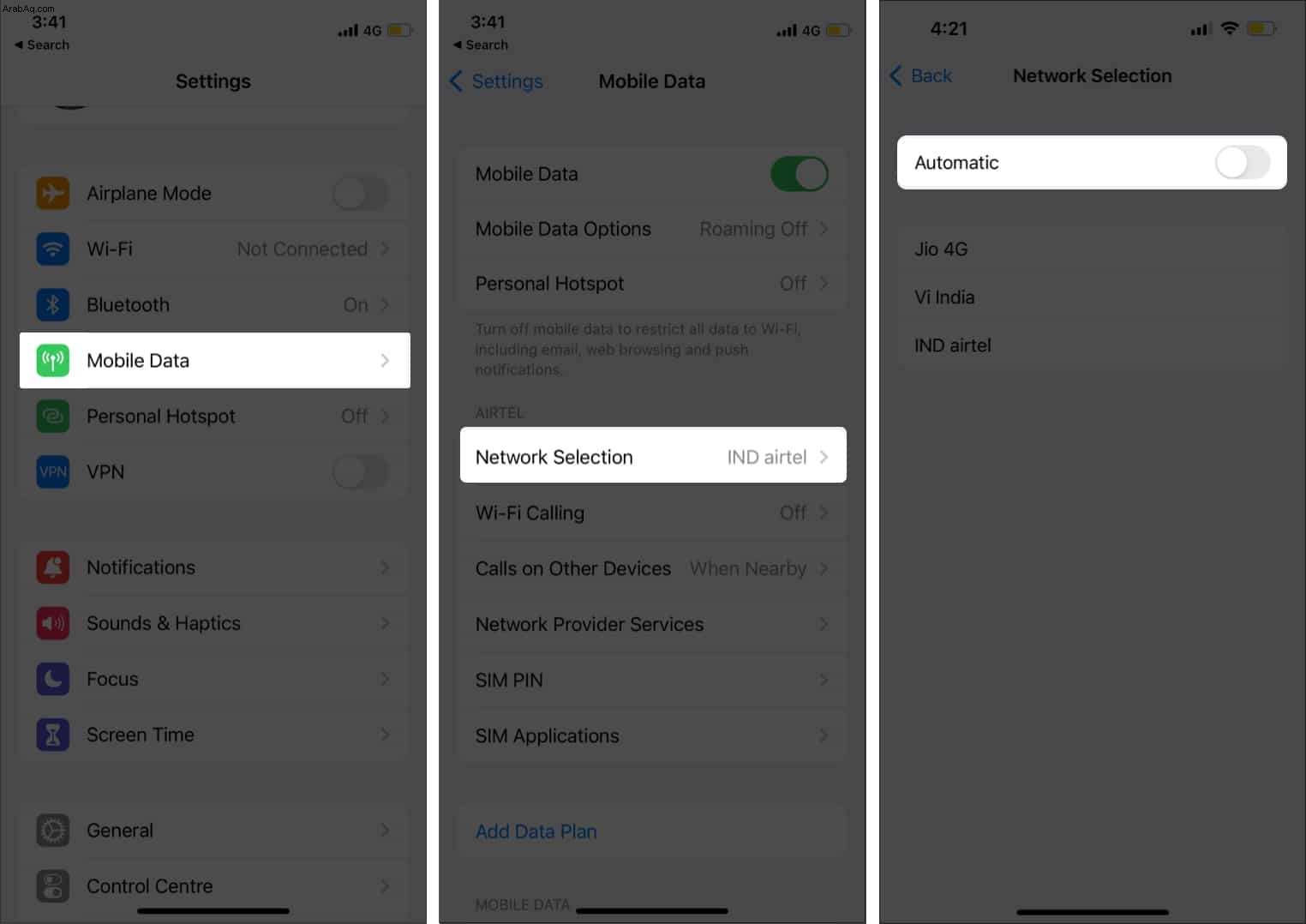
أعد تشغيل iPhone وحاول الاتصال بجهات الاتصال الخاصة بك.
6. تحديث إعدادات الشبكة
يمكن أن يؤدي تحديث إعدادات الشبكة إلى تحسين الاتصال وزيادة السرعات اللاسلكية. غير معروف للكثيرين ، يمكن لتحديثات إعدادات الشبكة أيضًا إصلاح مشكلات الشبكة الصغيرة والأخطاء. أود أن أقترح عليك تحديث إعدادات الناقل على جهاز iPhone الخاص بك. ستساعدك مقالتنا على تحديث إعدادات الشبكة على جهاز iPhone الخاص بك.
7. أزل بطاقة SIM وأعد إدخالها

لا تعمل الخطوة إلا إذا كنت تستخدم بطاقة SIM فعلية وليس eSIM.
استخدم أداة إخراج وإزالة بطاقة SIM من الدرج. أعد إدخال بطاقة SIM وانتظر بعض الوقت. قبل إدخالها مرة أخرى ، تأكد من عدم تلف بطاقة SIM. بعد إعادة الإدخال ، اتصل بشخص ما من السجل الأخير وتحقق مما إذا كان الخطأ قد تم إصلاحه.
8. إعادة تعيين إعدادات شبكة iPhone
كما ذكرنا سابقًا ، قد يكون الخط الأخير لم يعد متوفرًا مشكلة في بطاقة SIM الإلكترونية. حاول إعادة تعيين إعدادات الشبكة ومعرفة ما إذا كان يساعد.
لإعادة تعيين إعدادات الشبكة ، انتقل إلى الإعدادات → عام → نقل أو إعادة تعيين iPhone → إعادة تعيين . حدد إعادة تعيين إعدادات الشبكة من النافذة المنبثقة.
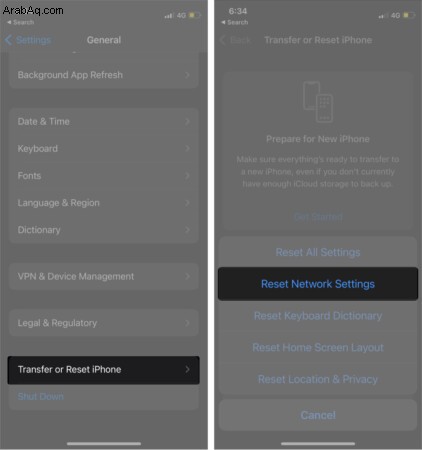
9. حدِّث iPhone إلى أحدث إصدار من iOS
كحل أخير ، قم بتحديث iPhone الخاص بك إلى أحدث إصدار من iOS. عادةً ما تصدر Apple إصلاحات للأخطاء في تحديث البرنامج التالي. وبالتالي ، من المحتمل أن يؤدي هذا إلى حل الخطأ. علاوة على ذلك ، يمكنك أيضًا محاولة تحديث التطبيقات يدويًا.
إذا كنت لا تزال تتلقى الخطأ الأخير الذي لم يعد متاحًا ، فإن أفضل خيار هو الاتصال بدعم Apple.
تلخيصها!
لست متأكدًا من السبب ، لكن Apple أهملت هذه المشكلة لمدة ثلاث سنوات تقريبًا. تميل الأخطاء البسيطة مثل هذه إلى تدمير تجربة المستخدم. تخيل الاضطرار إلى مواجهة الخطأ الأخير الذي لم يعد متاحًا في حالات الطوارئ. دعونا نأمل أن يتم إصلاح المشكلة في التحديث القادم.
هل واجهت خطأ آخر سطر لم يعد متاحًا على iPhone؟ شارك تجربتك في التعليقات أدناه.
قراءات ذات صلة:
- الإخطارات لا تعمل على iPhone في iOS 15؟ وإليك كيفية إصلاحه
- ألا تعمل شبكة Wi-Fi في نظام التشغيل iOS 15 على iPhone أو iPad؟ 10 طرق لإصلاحها!
- 22 نصيحة لاستخدام iPhone مثل Pro (تم تحديث iOS 15)